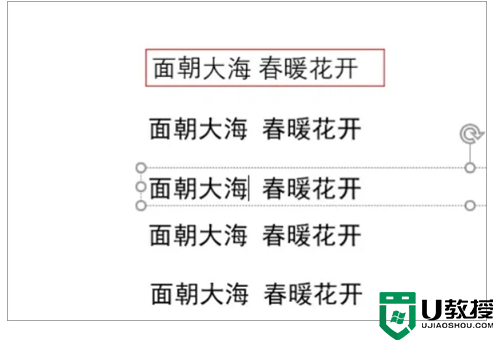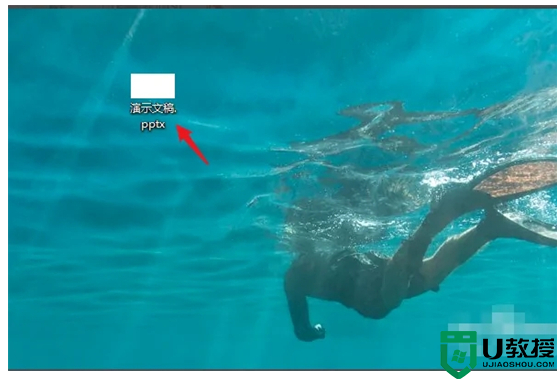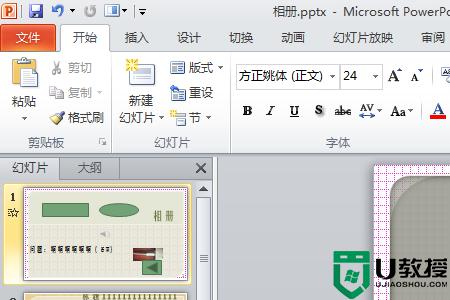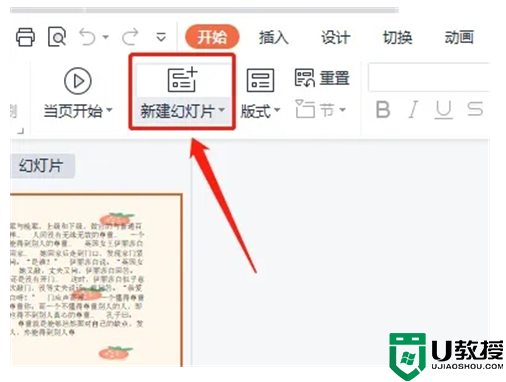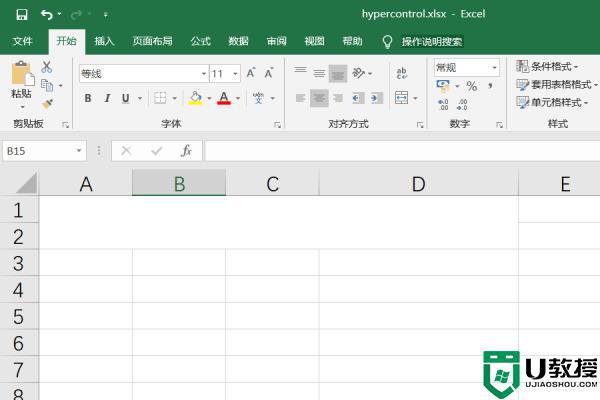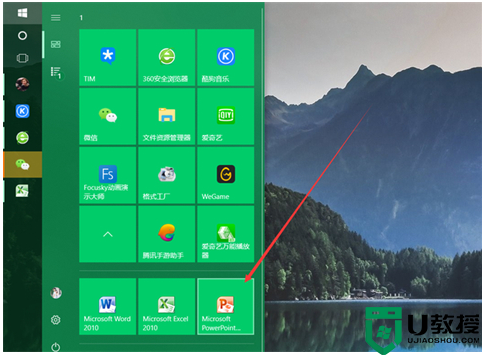ppt如何让内容一个一个出现 ppt如何一行一行的出字
时间:2023-04-24作者:huige
在ppt幻灯片中,除了添加图片,文字也是幻灯片不可或缺的一部分。我们在为幻灯片的文字标题设置外观效果时,有时会一次性显示投影,那么PPT如何让内容一个一个的出现呢?下面小编就来告诉你ppt如何逐行打印。让我们一起来学习吧。
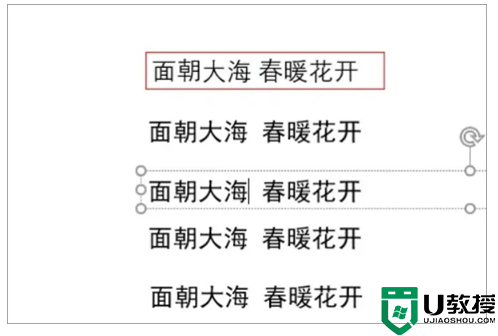
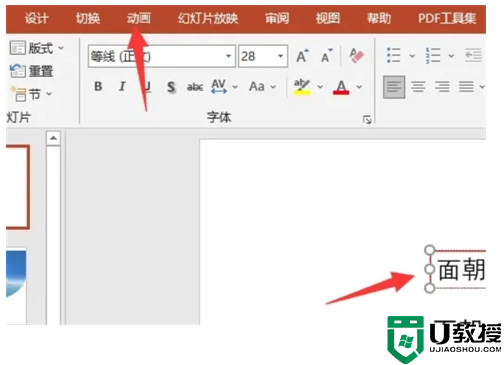
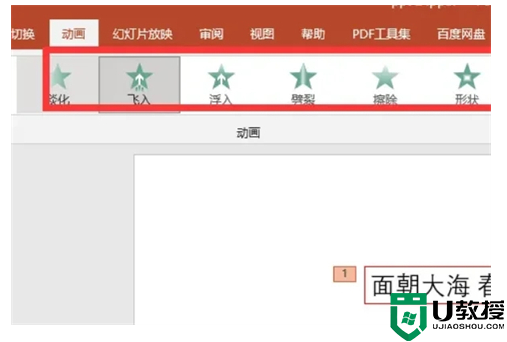
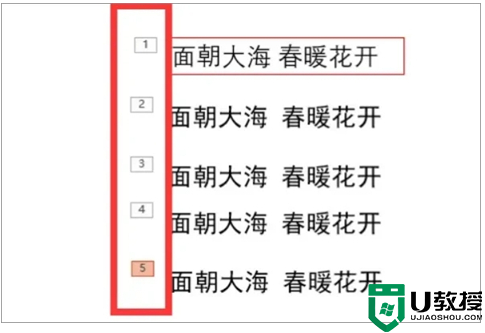

工具/原材料
系统版本:windows10系统
品牌型号:Dell optiplex 7050
ppt如何让内容一个个出现?
1.输入内容
在PPT中,需要逐一出现的不同内容分别输入到不同的文本框中。
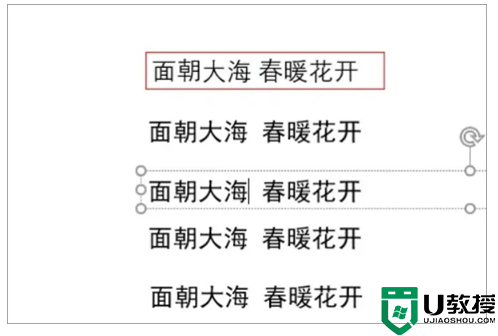
2.单击动画菜单。
点击其中一个内容后,点击“动画”。
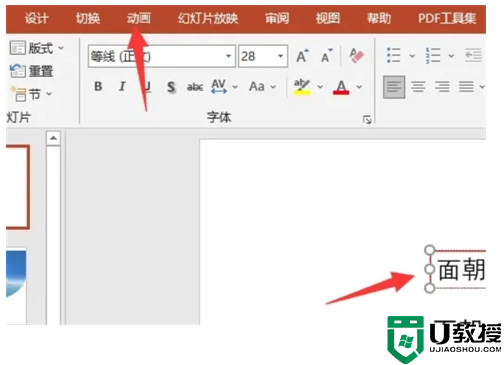
3、设置动画
选择要设置的动画效果。
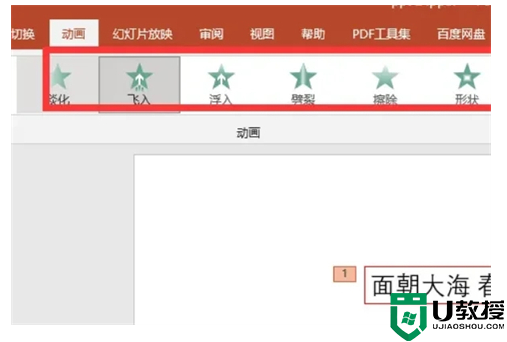
4、设置所有内容的动画效果
将其余内容分别设置为动画效果。
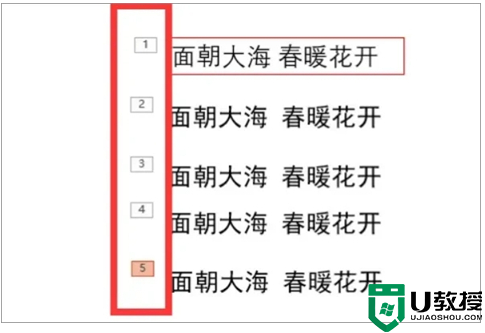
5.播放幻灯片
放映幻灯片时,可以点击逐一实现内容。

总结:
1.输入内容
2.单击动画菜单。
3、设置动画
4、设置所有内容的动画效果
5.播放幻灯片